M3U8���N���b�v�{�b�N�X�Ń_�E�����[�h���āAiPhone�ōĐ��ł�����@
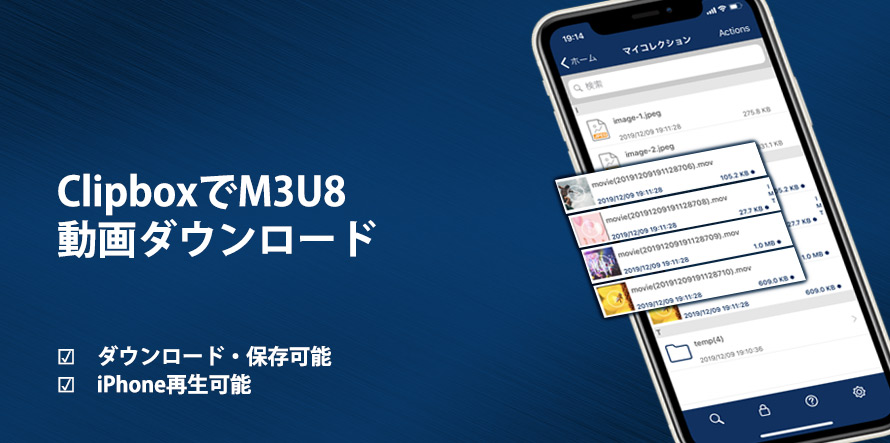
M3U8�H�N���b�v�{�b�N�X�Ń_�E�����[�h������̌`��
�N���b�v�{�b�N�X�Ńl�b�g���瓮����_�E�����[�h������A���ʂ̓���t�@�C���ł͂Ȃ��AM3U8�Ƃ�����̌`���̃t�@�C���ŁA����M3U8��iPhone�ɕۑ����Ă��F�����Đ����ł��܂���B����͂܂������ł����A�����̏ꍇ��M3U8��������N���b�v�{�b�N�X�Ń_�E�����[�h�ł��Ȃ��Ď�������邵������܂���B
�ł͕ۑ������������M3U8�`����������A����M3U8������_�E�����[�h���āAiPhone�ōĐ��ł���ɂ́A�ǂ���������ł����B
�ڎ�
M3U8�Ƃ́H
Clipbox�Ń_�E�����[�h����M3U8��iPhone�ɍĐ��ł�����@
�N���b�v�{�b�N�X��M3U8��ۑ��ł��Ȃ�������
M3U8�Ƃ́H
M3U8�Ƃ́A�X�g���[�~���O������Đ����鏇�ԂƎ��ԂȂǂ��L�^����e�L�X�g�t�@�C���ł��B������TS����t�@�C������Ȃ��āAM3U8�̏��ōĐ�����铮���M3U8����ł��B���ʂɂ�M3U8��p���邱�Ƃ��Ȃ��A��Ƀ��C�u������Ȃǂ̃X�g���[�~���O�r�f�I�Ŏg���܂��B�X�g���[�~���O���I�Ȍ`���Ƃ���Ă��܂��B
���C�u�A�����A�A�[�J�C�u����Ȃǂ��_�E�����[�h���鎞�ɂ悭M3U8����ƂȂ�܂��B�݊����Ȃ̂ŁA�N���b�v�{�b�N�X��M3U8��ۑ��ł��Ȃ������悭����܂��B���Ƃ�M3U8���N���b�v�{�b�N�X�Ń_�E�����[�h�ł����Ƃ��Ă��AiPhone�Ȃǂ̃f�o�C�X�ōĐ��ł��܂���B
Clipbox�Ń_�E�����[�h����M3U8��iPhone�ɍĐ��ł�����@
M3U8����͕����̓���ƍĐ����Ȃ��Ă��܂��BM3U8���N���b�v�{�b�N�X��iPhone�ɕۑ����Ă��A����t�@�C�����Đ������F���ł��܂���B������M3U8�̂܂܂�iPhone�ɍĐ��ł��܂���B
M3U8��iPhone�ɍĐ����悤�ƁA��ԊȒP�ȕ��@��M3U8�Ή��ł�����I�ȓ���ϊ��\�t�g�𗘗p���āAM3U8��MP4�ɕϊ����Ă���Đ����邱�ƁB�i���̂��߂ɁAVideoProc Converter�Ƃ����\�t�g�𗘗p���܂��B���S�҂ł��ȒP�ɑ���ł��A�I���W�i���̉掿�ŕϊ��ł��܂��B
�ł͂��ꂩ��AM3U8��MP4�ɕϊ�������@�����������܂��B
Tips�F�ϊ�����O��M3U8������N���b�v�{�b�N�X����p�\�R���ɓ]������K�v������܂��B
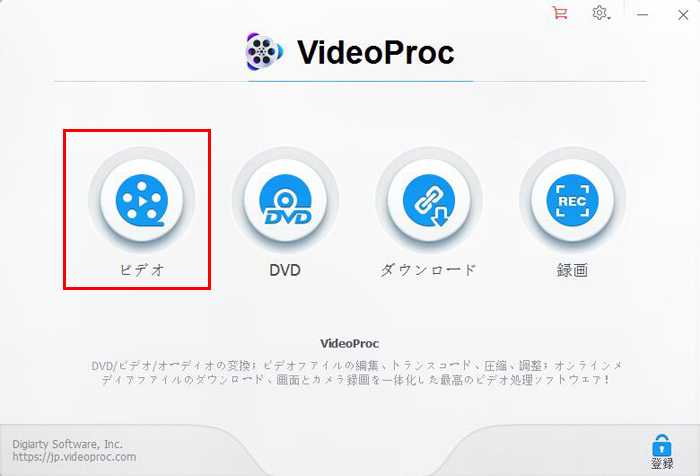
step1�܂�VideoProc Converter���_�E�����[�h���āA�C���X�g�[�����܂��B�N��������A�����̂悤�Ɍ����܂��B�W�L���ꂽ�u�r�f�I�v�Ə����ꂽ�{�^�����N���b�N���āAM3U8����ϊ��@�\���N�����܂��B
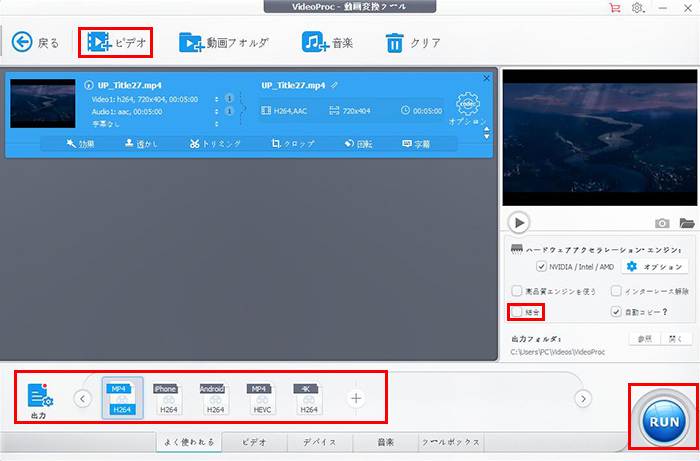
step2�W�L���ꂽ�u�r�f�I�v�Ə����ꂽ�{�^�����N���b�N���āAM3U8���悩�炷�ׂĂ�TS�������͂��܂��B�W�L���ꂽ�u�����v�Ƀ`�F�b�N�����܂��B��������Γ��͂������ׂĂ̓������̓���ɂ܂Ƃ߂܂��B
step3�W�L���ꂽ�Ƃ���ɏo�̓v���t�@�C�����w�肵�܂��BiPhone�ɑΉ�����v���t�@�C�����p�ӂ��Ă��܂��B�uRUN�v�Ə����ꂽ�傫�ȃ{�^�����N���b�N���āA��Ƃ��n�߂܂��B
�N���b�v�{�b�N�X��M3U8��ۑ��ł��Ȃ�������
M3U8��MP4�ɕϊ�������I�t���C���ōĐ��ł��܂��B�������A�����M3U8������_�E�����[�h���Ă���̂��Ƃł��B������M3U8����̓N���b�v�{�b�N�X�Ń_�E�����[�h�ł���킯�ł͂���܂���BMP4�̂悤�ȕ��ʂ̓���t�@�C�����AM3U8����̃_�E�����[�h�͓���Ď��s�������ł��B
M3U8������N���b�v�{�b�N�X�ł͂Ȃ���VideoProc Converter�̓���_�E�����[�h�@�\�ŕۑ�����A�������������Ȃ�܂��B�_�E�����[�h���x���i�������߂āA���S�҂ł��ȒP�ɑ���ł��܂��B�N���b�v�{�b�N�X��M3U8��ۑ��ł��Ȃ����ɂ������������߂��܂��B
�ł͂��ꂩ��AM3U8������_�E�����[�h������@�����Љ�܂��B
step1�܂�VideoProc Converter���_�E�����[�h���āA�C���X�g�[�����܂��B�N��������A�����̂悤�Ɍ����܂��B�W�L���ꂽ�u�_�E�����[�h�v�Ə����ꂽ�{�^�����N���b�N���āAM3U8����_�E�����[�h�@�\���N�����܂��B
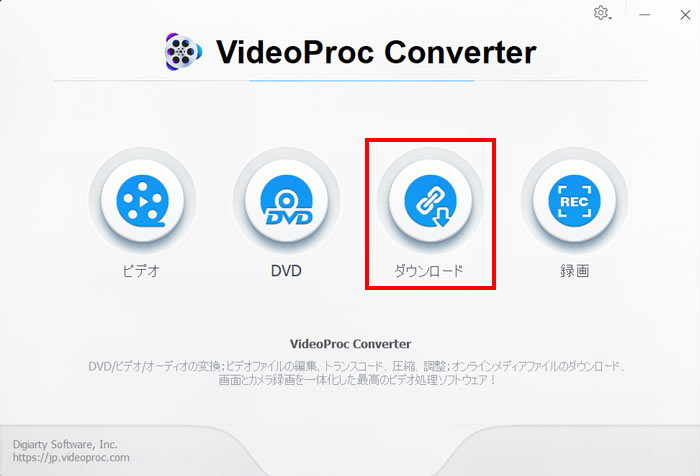
step2�u���E�U����_�E�����[�h������M3U8�����URL���擾���āA�R�s�[���܂��B
- M3U8�����URL���擾������@�����ڂ������Љ�F
�ym3u8 url�̒��o���@�z���z�M��m3u8 url���ȒP�擾�I
�ڂ�����
step3�W�L���ꂽ�Ƃ����URL���y�[�X�g���āA�u���́v�Ə����ꂽ�{�^�����N���b�N���܂��B
step4���o���ꂽ���悪�����őI������Ă���̂ŁA�u�I�ꂽ������_�E�����[�h����v���N���b�N���܂��B
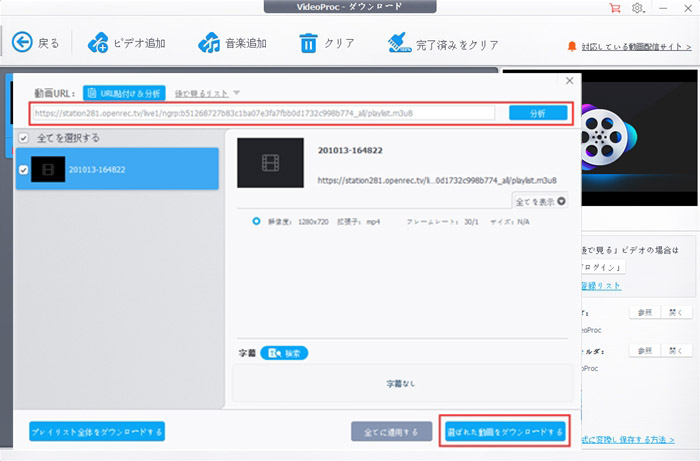
- �����҂̋��Ȃ��z�M�f�����B�e�E�^���E�^��E�_�E�����[�h���Č��O���M���邱�Ƃ́A���쌠�N�Q�ƂȂ邨���ꂪ����܂��̂ŁA�B�e�E�^���E�^��E�_�E�����[�h���s���O�ɁA����z�M�T�[�r�X�̗��p�K������������������B
����

���̋L�����������l�F�V��
�{�y�[�W�̓��e�Ɋւ��āA���ӌ����������܂�����A���C�y�����₢���킹���������B
- ���[���A�h���X�����J����邱�Ƃ͂���܂���B * ���t���Ă��闓�͕K�{���ڂł��B

